ExcelのSUM関数は、セル範囲内の数値を合計するための関数です。複数の数値を簡単に足し算することができ、データの集計や計算に非常に便利な機能です。
SUM関数の基本的な構文
SUM関数の基本的な構文は以下の通りです。
=SUM(値1, [値2], ...)
値1, 値2, ... には合計したい数値やセル範囲を指定します。値を複数指定することができます。セル範囲を指定する場合は、セル範囲を「A1:A10」のように表記します。
例えば、A1セルからA5セルまでの範囲に数値が入力されている場合、以下のようにSUM関数を使用して合計を求めることができます。
=SUM(A1:A5)
SUM関数は、上記の例でA1からA5のセルにそれぞれ数値が入っている場合、それらの数値を合計して結果を返します。
※注意点
SUM関数は数値の合計を求めるため、セル範囲内に数値以外のデータが含まれている場合、そのセルは無視されます。
例えば、B1からB5までのセルに「10」、「20」、「30」、「りんご」、「40」というデータが入っている場合、以下のようにSUM関数を使って合計を求めると、100という結果を返します。
=SUM(B1:B5)
使用例
具体的な使用例で説明します。
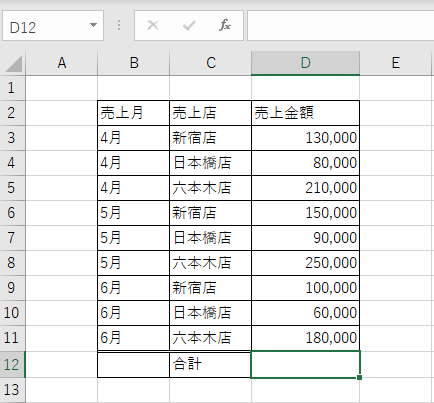
のように各店の売上金額が書かれた表があり、セルD12に合計金額を求めたいとします。
最初に、セルD12を選択し、次に右上の合計からSUM関数を入力します。
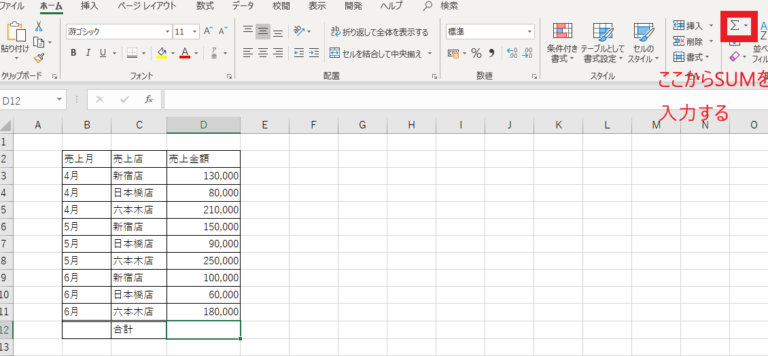
合計を求める範囲を聞いてくるので、セルD3からセルD11を選択し確定します。(この場合は自動的に選択されています)
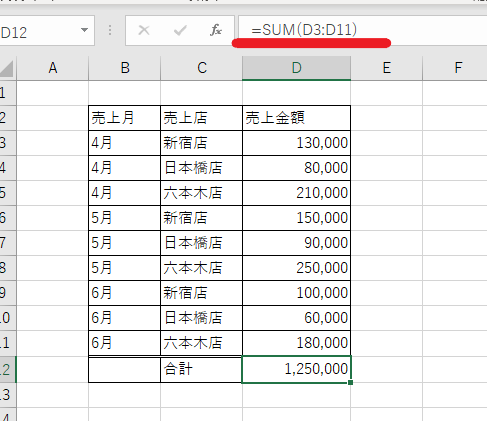
セルD12に合計を求めることができました。
このようにSUM関数は、複数の数値の合計を簡単に求めることができます。数値の合計を求める際にはぜひこの便利な関数を活用して、効率的なデータ処理を行いましょう。
まとめ
Excelには今回ご紹介したSUM関数以外にも便利な関数や機能などがたくさんあります。
Excelの関数で分からないことがある、Excelを基礎から習いたいなどありましたら東村山市のパソコン教室キュリオステーション久米川店では、初心者向けのExcel講座を開講しております。ご興味がありましたらお気軽にお問い合わせください。


